小编推荐:雨林木风系统GHOST WIN7 SP1 64位稳定极速版V2017.09
方法一:在“应用”设置中禁止应用使用摄像头
依次进入“设置 - 隐私 - 相机(微软在Win10中文版中用了“相机”的翻译),在右侧即可看到是否允许应用使用摄像头的控制开关。如下图所示:
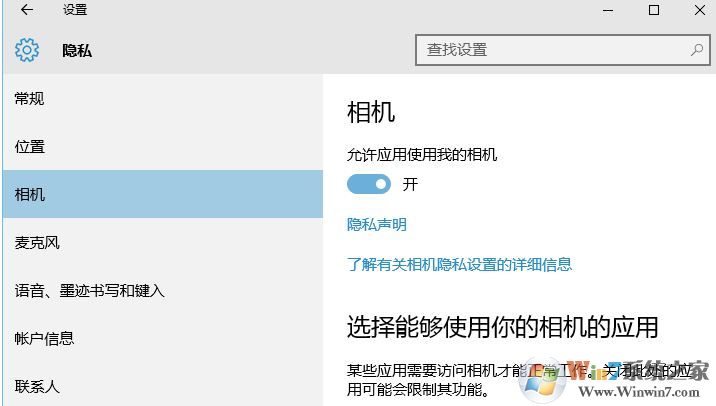
我们只需将“允许应用使用我的相机”是总开关关闭后即达到禁用摄像头的目的!但需要注意的是:在开启了Windows Hello功能后,即使禁用了摄像头,Windows Hello依然能够使用它,所以如果是开启Windows hello的用户可以通过“设置→账户→登录选项”关闭Windows Hello登录功能即可防止摄像头开启。
方法二:通过设备管理器禁用设备
1、按下WIN+X组合键,然后选择“设备管理器”,如图:
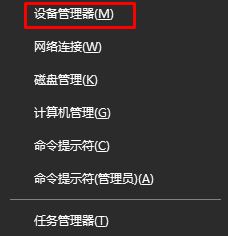
2、在“图像设备”下的摄像头设备上点击右键,选择“禁用”即可。
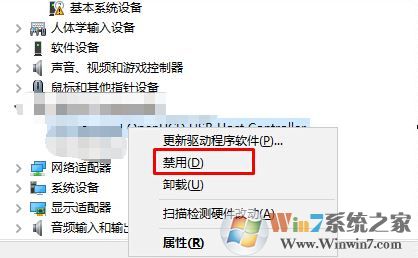
通过以上方法我们就可以在win10系统中将摄像头彻底禁用了!
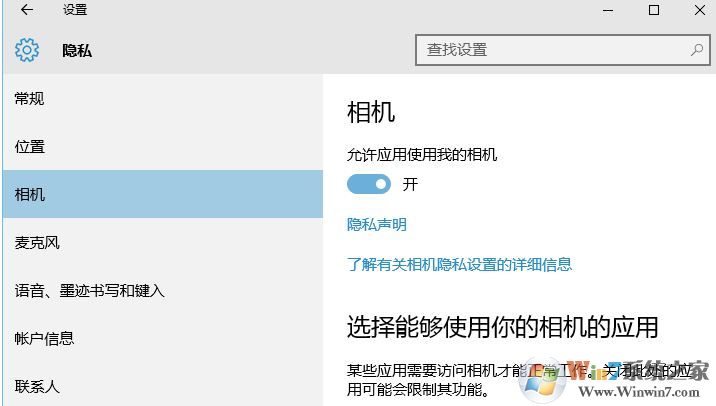
我们只需将“允许应用使用我的相机”是总开关关闭后即达到禁用摄像头的目的!但需要注意的是:在开启了Windows Hello功能后,即使禁用了摄像头,Windows Hello依然能够使用它,所以如果是开启Windows hello的用户可以通过“设置→账户→登录选项”关闭Windows Hello登录功能即可防止摄像头开启。
方法二:通过设备管理器禁用设备
1、按下WIN+X组合键,然后选择“设备管理器”,如图:
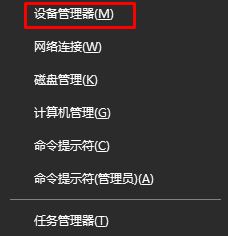
2、在“图像设备”下的摄像头设备上点击右键,选择“禁用”即可。
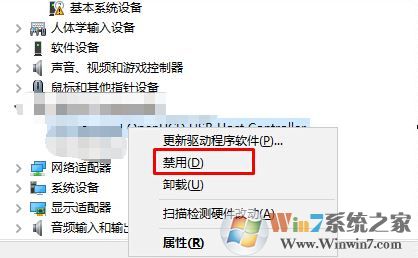
通过以上方法我们就可以在win10系统中将摄像头彻底禁用了!